Jocuri Stream cu Steam la Pi Zmeura ta cu o casetă de legătură DIY
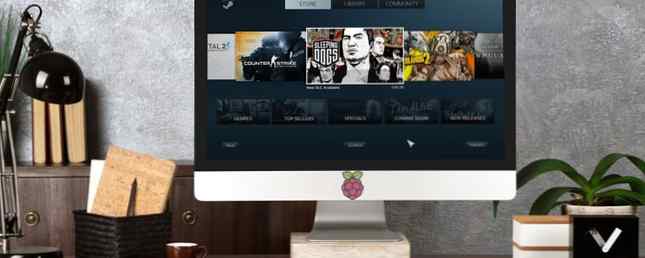
Jucătorii marchează PC-urile ca platformă de jocuri de elită. Cu adevărat, desktop-urile oferă în mod special o valoare fenomenală. Cu ușurința de a face upgrade-uri și de a reduce potențialele prețuri prin construirea, mai degrabă decât prin cumpărare, este greu de argumentat împotriva jocurilor pe calculator. Cu toate acestea, consolele oferă confort și relaxare în jocurile din camera de zi. Căsuțele de legături permit transmiterea de jocuri de pe un PC la un televizor.
Cu toate acestea, dispozitive precum Steam Link sunt scumpe.
Abonamentele Steam in-home Stream In-Home Stream acum disponibile pentru toată lumea Stream in-house Steam, disponibil acum pentru toți Steam In-Home Streaming, o funcție care permite utilizatorilor să-și difuzeze jocurile de pe un computer de acasă la alta, este acum disponibilă pentru toți utilizatorii Steam de utilizat. Citește mai mult a fost revoluționar. Nu mai aveau nevoie de jucători să-și lungească desktopurile și laptopurile voluminoase în camera de zi pentru un loc de joc cu canapele. Jocul retro pe jocul Raspberry Pi Retro Gaming pe Piersica Raspberry Pi: Tot ce trebuie sa stii Retro Gaming pe Zmeura Pi: Tot ce trebuie sa stii Raspberry Pi are o multime de utilizari, dar poate cel mai distractiv este jocul de jocuri video clasice. Iată tot ce trebuie să știți despre jocurile retro de pe Zmeura Pi. Read More reprezintă una dintre cele mai populare utilizări pentru placa Pi. Există RetroPie, precum și RecalBox, una dintre cele mai bune noi distribuții Linux Cele mai noi sisteme de operare Linux pentru fiecare nișă Cele mai noi sisteme de operare Linux pentru fiecare nișă Sistemele de operare Linux sunt actualizate în mod constant, unele fiind mai substanțiale decât altele. Nu sunteți sigur (ă) dacă să faceți upgrade? Check out aceste noi sisteme de operare Linux și pentru a vedea dacă ar trebui să le încercați. Citeste mai mult . Dar un Raspberry Pi poate servi ca o caseta de link-uri perfect functionale (DIY), nu doar jocuri retro. Cu doar o placă de Raspberry Pi, o placă video compatibilă și un software open source, puteți să redați jocuri Steam la televizor.
Iată cum să configurați o casetă de legătură DIY Steam cu o zmeură Pi!
DIY Zmeură Pi Link Box Prerequisites

În scopul de a crea o Raspberry Pi ca o casetă de legătură pentru streaming jocuri cu Steam, veți avea nevoie de câteva elemente. În primul rând, Zmeura Pi. Deși, din punct de vedere tehnic, puteți folosi o piersică Pi B +, o piersică Pi 2 sau 3 va da cea mai bună performanță. Modelele Pi 2 și 3 au procesoare quad-core care îmbunătățesc foarte mult experiența streaming. Veți avea nevoie și de o placă grafică compatibilă. Numai cardurile din seria Nvidia GTX funcționează pentru acest lucru (fanii AMD pare rău). Orice serie Nvidia GTX de la GTX 650 și până ar trebui să funcționeze. În plus, veți avea nevoie de software-ul GeForce Experience. Aceasta se execută pe PC-ul unde sunt instalate jocurile. De asemenea, veți avea nevoie de jocuri Steam și compatibile.
Pe Raspberry Pi, veți avea nevoie de cea mai recentă versiune de Raspbian Jessie 5 Moduri Raspbian New Raspbian Jessie Makes Raspberry Pi Mai usor de utilizat 5 Moduri Raspbian Raspberry face Raspberry Pi mai usor de folosit Dupa lansarea lui Debian Jessie in iulie, Raspberry Comunitatea Pi a fost binecuvântată de o nouă versiune a variantei Raspbian, bazată pe distro "părinte". Citește mai mult și Moonlight. Fostul Lumelight, Moonlight este o versiune open source a aceluiași software Nvidia care este folosit pentru streaming la dispozitive precum Nvidia SHIELD.
- GTX 650 sau o placă grafică Nvidia mai mare.
- Zmeura Pi 2 sau 3.
- Card microSD de 8 GB sau mai mare.
- Raspbian sau alternativ Debian bazate pe Raspberry Pi-compatibile distro.
- Software-ul GeForce Experience.
- Lumina lunii.
Instalarea experienței GeForce

Înainte de a putea începe streaming-ul de jocuri, va trebui să descărcați și să instalați GeForce Experience pe PC-ul dvs. Acest software Nvidia proprietar dispune de game-ready drivere, optimizare joc, și capabilități de streaming. Aceasta este ceea ce în cele din urmă va arunca jocurile video instalate pe PC-ul dvs. la Raspberry Pi care rulează Moonlight. Dacă nu aveți deja instalat GeForce Experience, puteți descărca GeForce Experience de la Nvidia. Mașina mea, un laptop HP Omen cu un procesor GTX 965m și i7-6700HQ, a venit cu GeForce Experience preinstalat.
Odată ce ați descărcat, navigați la dosarul Descărcări și instalați-l. După instalarea scurtă, deschideți experiența GeForce. Ar trebui să populeze ecranul principal cu orice jocuri compatibile. Apasă pe Setări în colțul din dreapta sus al ecranului.

Navigați la fila SHIELD și comutați Gamestream pe. Puteți vedea o listă de jocuri compatibile pe site-ul Nvidia. Rețineți că jocurile au o gamă largă de funcții de controler și tastatură și mouse.

Setarea lunii Moonlight
Odată ce GeForce Experience și GameStream sunt configurate, este timpul să setați Moonlight. Mai degrabă Limelight, Moonlight este o versiune open-source a clientului GameStream de pe Nvidia și vă permite să redați biblioteca jocurilor pe mai multe dispozitive. Există clienți pentru Android, iOS, Windows, macOS și Linux.
Deprinderi și configurări audio
Această instalare presupune că începeți cu un Raspberry Pi care rulează Raspbian. Puteți instala cu ușurință Raspbian, împreună cu mai multe alte imagini folosind NOOBS Cum Pentru a instala un sistem de operare la zmeura dvs. Pi Cum să instalați un sistem de operare pentru a Raspberry dvs. Pi Iată cum să obțineți un nou sistem de operare instalat și care rulează pe dvs. Pi - și cum să clona setarea perfectă pentru recuperarea rapidă a dezastrelor. Citeste mai mult . Odată ce v-ați încărcat în Raspbian pe Pulberea Pi, deschideți un terminal. Vom începe prin a vă asigura că toate dependențele sunt instalate:
sudo apt-get instalează libopus0 libasun2 libudev0 libava3-lib3 libvo3 libevdev2 
Apoi, doriți să vă configurați sunetul. Acest pas forțează sunetul să iasă din portul HDMI. Pentru a realiza acest lucru, va trebui să editați configurația de boot. Alerga
sudo nano /boot/config.txt Încărcarea editorului de texte nano pentru Raspberry Pi. La sfârșitul fișierului, tastați
hdmi_drive = 2 
Apăsați CTRL + Z pentru a ieși, apoi Y pentru a confirma. Raspberry Pi ar trebui să fie acum setat corespunzător pentru a furniza audio pe HDMI.
Instalarea lunii Moonlight
După instalarea dependențelor și configurarea sunetului Raspberry Pi, instalați Moonlight. Pentru a descărca Moonlight, trebuie să adăugăm Moonlight la lista de surse. Deschideți un terminal și introduceți:
sudo nano /etc/apt/sources.list După ce încărcați editorul de text, adăugați următoarea linie. Dacă sunteți pe Debian Wheezy, introduceți:
deb http://archive.itimmer.nl/raspbian/moonlight wheezy principalUtilizatorii Debian Jessie ar trebui să introducă:
deb http://archive.itimmer.nl/raspbian/moonlight jessie principal 
După adăugarea lunii Moonlight în lista de surse, verificați actualizările:
sudo apt-get update 
Când ați terminat actualizarea, instalați Moonlight prin linia de comandă:
sudo apt-get instalați lunar încorporat 
Configurarea lunii Moonlight
Odată instalat Moonlight, trebuie să fie asociat cu experiența GeForce. Acest lucru permite GameStream să difuzeze jocuri video selectate de la PC-ul gazdă, unde jocurile sunt instalate la Raspberry Pi care rulează Raspbian. Va trebui să cunoașteți adresa IP a PC-ului dvs. gazdă. Dacă nu știți acest lucru, puteți extrage un prompt de comandă și introduceți:
ipconfig Cu adresa IP a PC-ului introduceți următoarea comandă într-un terminal de pe Raspberry Pi:
pereche lună lumină [adresa IP] 
Acest lucru ar trebui să dea un mesaj că a fost generat un certificat. De asemenea, trebuie să vedeți un cod PIN din patru cifre. Pe calculatorul gazdă, GeForce Experience prezintă o casetă de dialog. Introduceți codul PIN și dați clic pe Conectați.

În linia de comandă veți vedea un mesaj care citește “cu succes.”
Jocuri care rulează

După instalarea de mai sus, programul Moonlight este instalat corect. Pentru a rula jocuri, deschideți un terminal și tastați:
flux de lună [opțiuni] -app [nume de aplicație] De exemplu, când am lansat Steam I tastat:
lună fluxul lunii -1080 -30fps -app Steam La lansarea jocurilor, va trebui să specificați rezoluția și rata de cadre. În timp ce Raspberry Pi se ocupă de 1080p destul de bine, performanța de 60 de cadre pe secundă (fps) de 1080p a fost îngrozitoare. Acest lucru rămâne în concordanță atât cu plăcile Raspberry Pi 2, cât și cu plăcile Pi 3. De aceea aș recomanda lipirea cu 30 fps.
Alte opțiuni pentru lună
Spre deosebire de software-ul cu un inferface utilizator grafic, va trebui să specificați opțiunile în linia de comandă. Mai jos puteți găsi lista completă a opțiunilor.
Setați rezoluția la 720p:
-720Setați rezoluția ca 1080p:
-1080Setați rezoluția orizontală ca x:
-lățimea xSetați rezoluția verticală ca x:
-înălțimea xSetează cadre pe secundă la 30:
-30fpsSetați cadre pe secundă la 60:
-60fpsSetează bitrate ca x Kbps:
-bitrate xSetați pachetul maxim la x octeți:
-pachete xStreamați un program (adică Steam):
-app xNu permiteți GeForce Experience să modifice setările jocului:
-nosopsSpecificați o intrare:
-intrare xSpecificați o configurație de cartografiere a jocului:
-maparea xUtilizați arhitectura avansată de sunet Linux (ALSA):
-audio xRedați audio local:
-localaudioJocuri Streaming cu aburi la zmeura dvs. Pi
În general, Raspberry Pi face o fantă de Steam Box. Dacă doriți pur și simplu experiența de joc pe calculator pe televizor, un Raspberry Pi va servi aceluiași scop ca o legătură Steam la o fracțiune din cost. Deoarece Moonlight este o instalare bazată pe Debian, teoretic ar trebui să funcționeze corect pe orice sistem Debian. Asta inseamna ca Moonlight ar trebui sa functioneze pe distrosuri precum Ubuntu si OSMC. În plus, puteți utiliza, probabil, mijloace similare pentru a rula Moonlight pe distribuții, cum ar fi platforma de jocuri veche a școlii RetroPie și alternativa RetroPie Recalbox.
În cele din urmă, dacă sunteți în piață pentru o legătură Steam, vă puteți construi propriul dvs. pentru o fracțiune din preț. Raspberry Pi 2 mănâncă 1080p, 30 fps streaming perfect. Chiar și la decalajul Wi-Fi a rămas destul de scăzut. Cu toate acestea, o conexiune Raspberry Pi 3 și Ethernet oferă cea mai bună performanță.
Spațiul de jocuri Linux a înflorit cu adevărat. Există Steam pentru Linux și SteamOS Gaming pe Linux este aici: Instalați SteamOS Beta Astăzi Gaming pe Linux este aici: Instalați SteamOS Beta Astăzi Dacă ați devenit interesat de jocurile pe Linux, folosind SteamOS ca distribuția dvs. Linux de alegere este o idee bună. Acest ghid acoperă fiecare pas și posibila întrebare pe care o puteți avea în timpul instalării. Citiți mai multe, PlayOnLinux frontend PlayOnLinux aduce jocuri și programe Windows La Linux PlayOnLinux aduce jocuri și programe Windows pe Linux Citiți mai multe pentru Wine și chiar metode pentru crearea unui server de jocuri pe Linux Tot ce aveți nevoie pentru a construi un server de jocuri pe Linux Tot ce ai nevoie pentru a construi un server de jocuri pe Linux De la începuturi, jocurile au fost aproape întotdeauna mai distractive cu mai mulți jucători, o practică care sa mutat online. Pentru a găzdui un turneu online, va trebui să vă configurați propriul server de jocuri, folosind Linux. Citeste mai mult . Moonlight continuă să demonstreze valoarea Linux ca o platformă viabilă de jocuri.
Ce jocuri Steam joci și ce dispozitive folosești pentru streaming acasă?
Image Credit: Africa Studio prin intermediul Shutterstock.com
Explorați mai multe despre: Zmeura Pi, Steam.


